4 pasos para eliminar la contraseña de Windows 10 fácilmente
- Inicio
- Support
- Consejos-Sistema de rescate
- 4 pasos para eliminar la contraseña de Windows 10 fácilmente
Resumen
Renee Passnow: El software confiable y eficiente para eliminar fácilmente y rápidamente las contraseñas de Windows 10. Desbloquea tu dispositivo sin complicaciones.

Restablecimiento de contraseña de Windows Restablecer/eliminar la contraseña de inicio de sesión de la cuenta en tres sencillos pasos.
Rescate de archivos Rescata archivos perdidos rápidamente sin iniciar el sistema Windows.
Transferencia rápida Los archivos existentes en la computadora se pueden transferir rápidamente sin el sistema de Windows.
Arreglar la falla de arranque de Windows Puede reparar varias fallas o bloqueos de inicio de Windows.
Borrado de disco seguro Borre completamente los archivos del disco, los datos no tienen miedo de ser restaurados.
Restablecimiento de contraseña de Windows Restablecer/eliminar la contraseña de inicio de sesión de la cuenta en tres sencillos pasos.
Rescate de archivos Rescata archivos perdidos rápidamente sin iniciar el sistema Windows.
Transferencia rápida Los archivos existentes en la computadora se pueden transferir rápidamente sin el sistema de Windows.
Prueba gratisPrueba gratis ¡Ya hemos proporcionado a 800 usuarios prueba gratis !Nota: Después de instalar y activar el software, debe descargar el archivo ISO en la interfaz.
Pasos para eliminar la contraseña de Windows 10

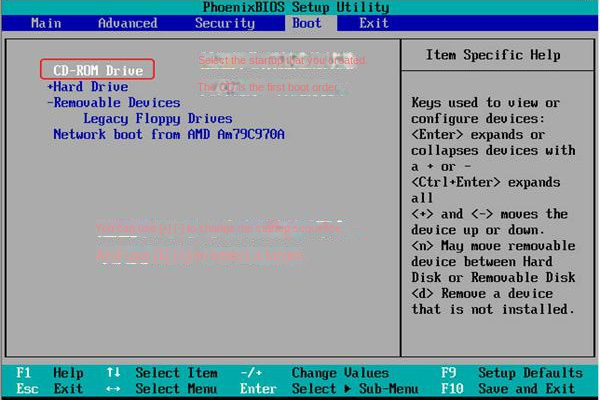
Paso 3: Elige la función de restablecimiento de contraseña “PassNow” . El programa se ejecutará automáticamente al iniciar el ordenador. Simplemente haz clic en la opción “PassNow” para continuar.
Nota: Además de eliminar la contraseña de Windows 10, Renee PassNow ofrece funciones útiles como respaldo de datos, escaneo de disco duro y restauración de Windows. ¡No te pierdas la oportunidad de probar estas funcionalidades!
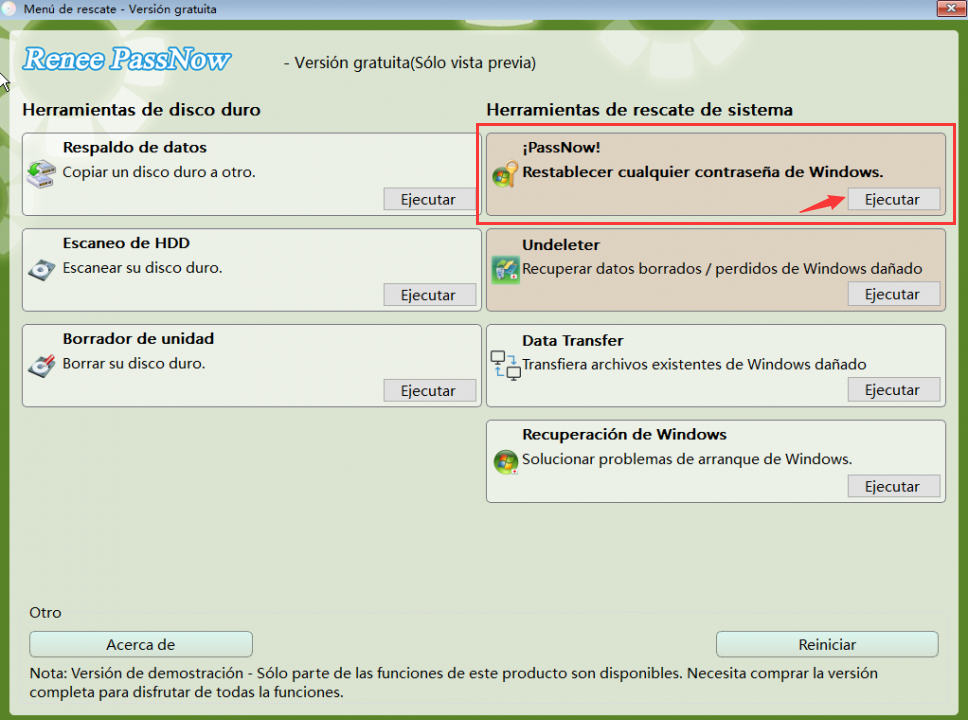
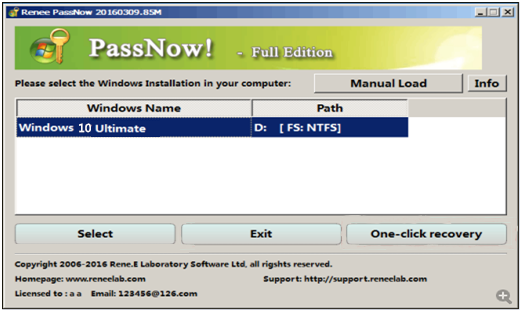
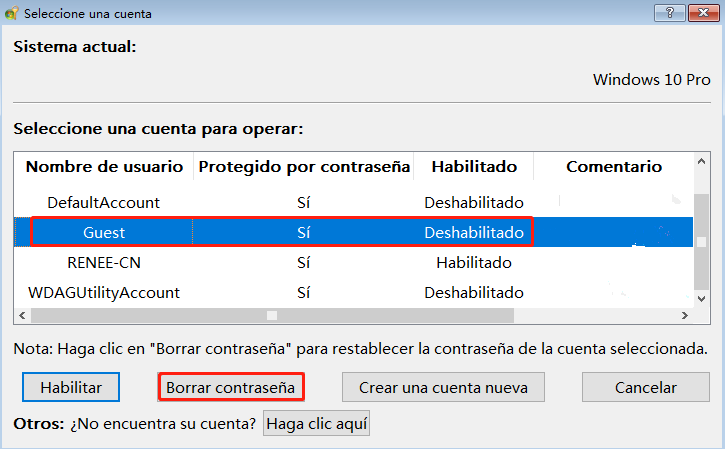
Cómo volver a agregar la contraseña de inicio de sesión de Windows 10
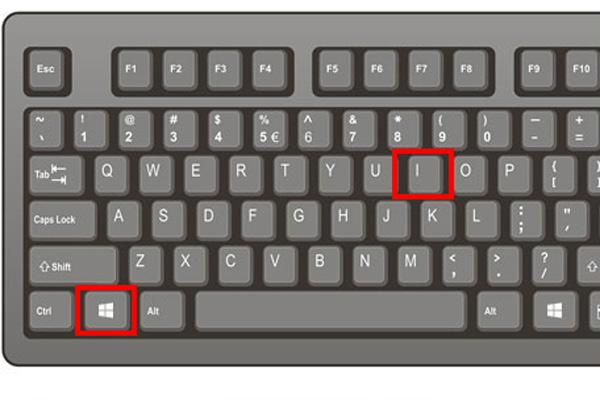
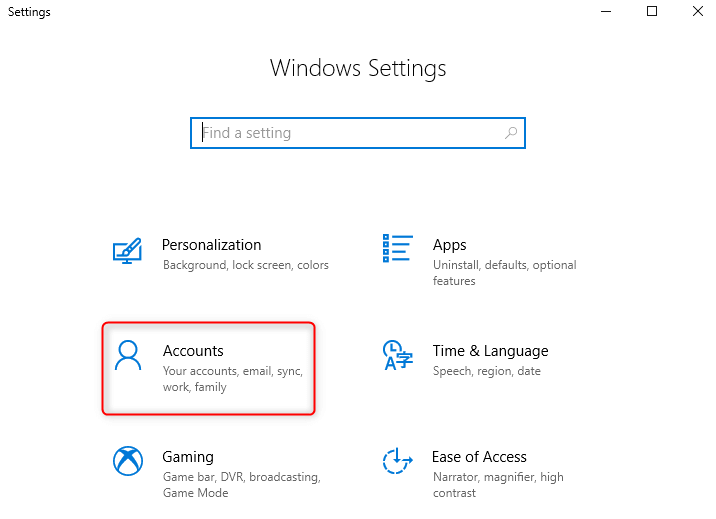
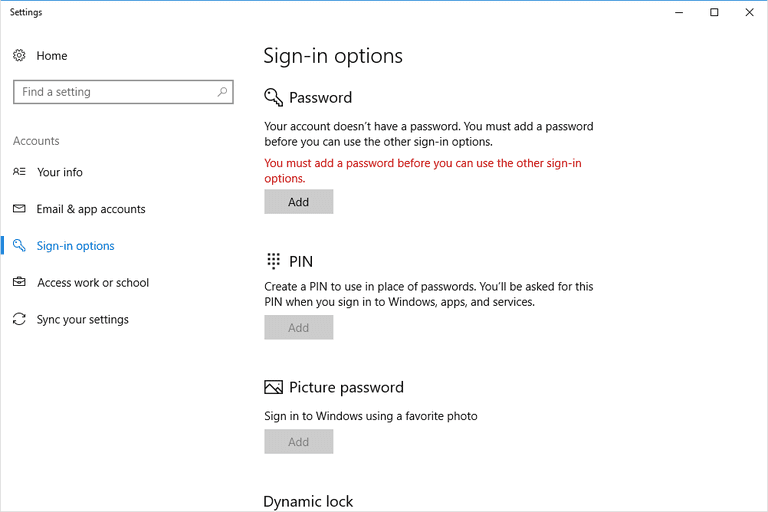
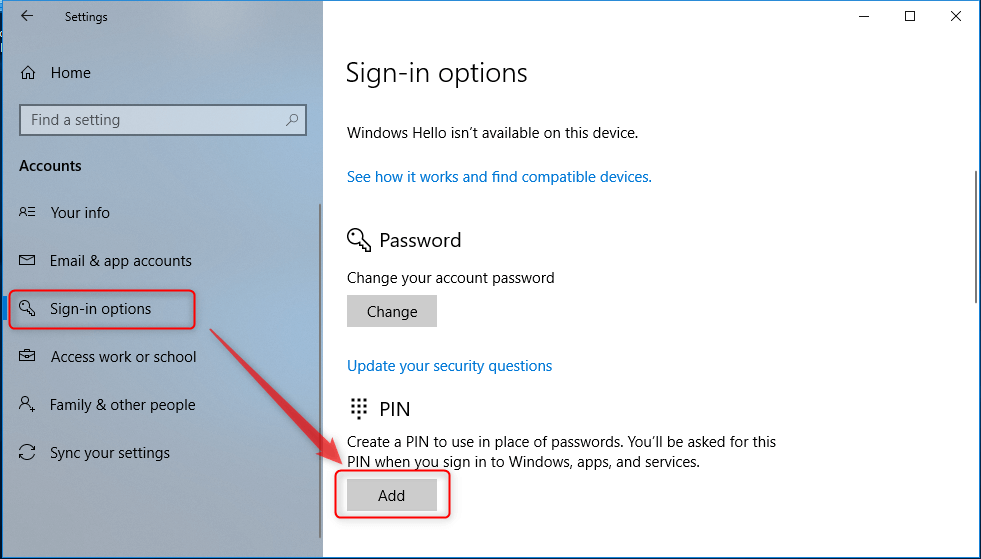
Instrucciones para utilizar la cuenta Microsoft
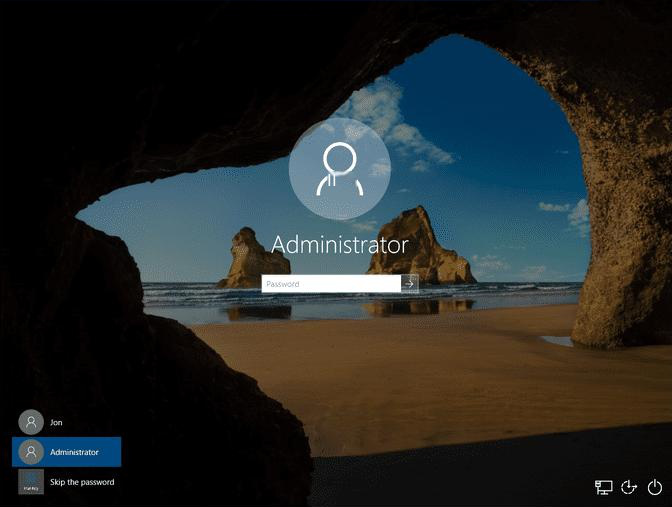

| cuenta local | Cuenta de Microsoft | |
|---|---|---|
| privacidad | Más arriba, su configuración y el uso de la computadora no se transmiten al servidor remoto, solo se guardan en la computadora local. | A continuación, se almacenan las configuraciones de la computadora en los servidores de Microsoft, incluido el uso que hace de su computadora, los sitios que visita y las aplicaciones que utiliza. |
| método de conexión | Inicie sesión en su computadora sin una conexión de red | Puede iniciar sesión en su computadora sin conectarse a Internet, pero debe estar conectado a Internet para usar otros servicios de Microsoft |
| nombre de inicio de sesión | Iniciar sesión con nombre de usuario | Iniciar sesión con dirección de correo electrónico |
| sincronización de dispositivos | No se puede sincronizar con otros dispositivos | Si usa la misma cuenta Microsoft en todos sus dispositivos, sus configuraciones se sincronizarán en ellos automáticamente. |
Posts Relacionados :
4 Pasos para Eliminar la Contraseña de Windows 10 Rápidamente
06-09-2024
Hernán Giménez : Renee Passnow: El software confiable y eficiente para eliminar contraseñas de Windows 10 de manera rápida y sencilla....
Cómo Desbloquear un Portátil HP con Contraseña: Guía Rápida y Fácil
05-09-2024
Hernán Giménez : Se describen métodos para restablecer una laptop HP sin contraseña, incluidos los restablecimientos de fábrica, herramientas de recuperación...
Mejor Software Encriptado para Proteger Carpetas
03-09-2024
Estella González : La computadora es la herramienta utilizada para trabajar, aprender y disfrutar del tiempo libre. Podemos escribir una novela,...
Contraseña para carpeta Win7: Protege tus archivos fácilmente
04-09-2024
Camila Arellano : Muchos usuarios de Windows 7 desean cifrar sus carpetas para proteger sus datos. Esto puede prevenir fugas de...

